Warning: Undefined array key "title" in /www/wwwroot/vitbantonquoccuong.com/wp-content/plugins/ytfind-shortcode/ytfind-shortcode.php on line 96
Việc máy in báo hiệu Ready To Print nhưng lại không thể thực hiện lệnh in là một trong những sự cố phổ biến gây ra sự gián đoạn nghiêm trọng trong công việc, đặc biệt với người dùng máy in Canon LBP 2900. Tình trạng này không chỉ gây khó chịu mà còn ảnh hưởng trực tiếp đến hiệu suất làm việc của cá nhân và doanh nghiệp. Bài viết này sẽ cung cấp hướng dẫn cách sửa lỗi máy in Ready To Print một cách chi tiết và toàn diện, giúp bạn nhanh chóng khắc phục sự cố máy in để đảm bảo quá trình in ấn diễn ra suôn sẻ. Chúng ta sẽ cùng tìm hiểu các nguyên nhân tiềm ẩn và giải pháp thực tế, từ kiểm tra dây cáp kết nối đến xử lý các vấn đề liên quan đến phần mềm và tiến trình Print Spooler.
Hiểu Rõ Về Lỗi Máy In Ready To Print và Tại Sao Nó Gây Nhầm Lẫn
Thông báo “Ready To Print” trên máy in hoặc trên máy tính thường có nghĩa là thiết bị đã sẵn sàng để nhận và thực hiện lệnh in. Tuy nhiên, khi thông báo này xuất hiện mà máy in vẫn không hoạt động, nó biểu thị một lỗi nội bộ hoặc kết nối. Sự nhầm lẫn phát sinh khi máy in báo hiệu trạng thái sẵn sàng nhưng lại không thể phản hồi các tác vụ in ấn từ người dùng. Điều này có thể gây lãng phí thời gian và làm chậm trễ các công việc quan trọng.
Lỗi này đặc biệt phổ biến với các dòng máy in laser như Canon LBP 2900, vốn được biết đến với độ bền nhưng cũng không tránh khỏi các vấn đề phần mềm hoặc kết nối. Người dùng thường cảm thấy bối rối vì thông báo “sẵn sàng” mâu thuẫn hoàn toàn với thực tế “không thể in”. Việc hiểu rõ bản chất của lỗi này là bước đầu tiên để tìm ra cách sửa lỗi máy in Ready To Print hiệu quả.
Các Nguyên Nhân Phổ Biến Dẫn Đến Lỗi Ready To Print
Lỗi máy in báo Ready To Print nhưng không in được có thể xuất phát từ nhiều nguyên nhân khác nhau, từ những vấn đề đơn giản về kết nối đến các sự cố phức tạp hơn về phần mềm hoặc phần cứng. Việc xác định đúng nguyên nhân gốc rễ là yếu tố then chốt để áp dụng giải pháp khắc phục phù hợp.
Vấn Đề Về Kết Nối Vật Lý Giữa Máy In và Máy Tính
Một trong những nguyên nhân hàng đầu và dễ kiểm tra nhất là sự cố về kết nối vật lý. Máy in cần được kết nối ổn định với máy tính để nhận lệnh in.
Dây cáp USB kết nối giữa máy in và máy tính có thể bị lỏng ở một trong hai đầu. Điều này làm gián đoạn luồng dữ liệu, khiến máy tính không thể giao tiếp hiệu quả với máy in dù nó vẫn báo “Ready To Print”. Ngoài ra, bản thân dây cáp có thể bị hỏng, đứt ngầm do thời gian sử dụng, bị gập xoắn hoặc bị các tác nhân bên ngoài như chuột cắn phá. Cổng USB trên máy tính hoặc máy in bị lỗi cũng có thể là nguyên nhân khiến kết nối không ổn định.
Sự Cố Khởi Động Máy In hoặc Tiến Trình Hệ Thống
Quá trình khởi động của máy in là cực kỳ quan trọng để các thành phần bên trong được thiết lập đúng cách. Nếu máy in gặp lỗi trong quá trình khởi động ban đầu, nó có thể hiển thị trạng thái “Ready To Print” nhưng không thể thực hiện chức năng in.
Tương tự, trên hệ điều hành Windows, dịch vụ “Print Spooler” chịu trách nhiệm quản lý các lệnh in và giao tiếp với máy in. Nếu dịch vụ này bị treo, bị lỗi hoặc không hoạt động, các lệnh in sẽ không thể được xử lý, dẫn đến máy in không in được dù trạng thái hiển thị là sẵn sàng. Các lỗi hệ thống hoặc xung đột phần mềm cũng có thể ảnh hưởng đến dịch vụ quan trọng này.
Lệnh Chờ In Quá Nhiều hoặc Bị Kẹt
Trong môi trường văn phòng bận rộn hoặc khi người dùng in nhiều tài liệu cùng lúc, hàng đợi lệnh in (print queue) có thể bị quá tải. Khi có quá nhiều lệnh in đang chờ xử lý, đặc biệt nếu có một lệnh bị lỗi hoặc một tệp tin lớn không thể in được, toàn bộ hàng đợi có thể bị kẹt.
Khi hàng đợi bị kẹt, các lệnh in mới sẽ không được đẩy đến máy in, và máy in vẫn có thể báo “Ready To Print” vì nó chưa nhận được lệnh mới để xử lý. Tình trạng này thường xảy ra khi người dùng cố gắng in một tài liệu bị lỗi, hoặc khi có sự cố mạng làm gián đoạn việc truyền dữ liệu.
 cách sửa lỗi máy in Ready To Print
cách sửa lỗi máy in Ready To Print
Trình Điều Khiển (Driver) Máy In Bị Lỗi hoặc Lỗi Thời
Trình điều khiển là phần mềm cầu nối giữa hệ điều hành và máy in. Nếu trình điều khiển máy in bị lỗi, bị hỏng, hoặc không tương thích với phiên bản hệ điều hành hiện tại, máy tính sẽ không thể gửi lệnh in đúng cách.
Một trình điều khiển lỗi thời cũng có thể gây ra các vấn đề tương tự, đặc biệt sau khi hệ điều hành có các bản cập nhật lớn. Dù máy in vật lý vẫn hoạt động và báo “Ready To Print”, phần mềm điều khiển bị trục trặc sẽ ngăn cản quá trình giao tiếp dữ liệu. Việc cài đặt sai trình điều khiển cho model máy in cũng là một nguyên nhân phổ biến.
Cài Đặt Máy In Không Chính Xác Trên Máy Tính
Một số cài đặt trên máy tính có thể khiến máy in không hoạt động đúng dù nó đang ở trạng thái sẵn sàng. Ví dụ, nếu máy in được đặt ở chế độ “Offline” (ngoại tuyến) trong cài đặt thiết bị, nó sẽ không nhận lệnh in.
Cài đặt cổng kết nối (Port) không chính xác trong Driver máy in cũng là một nguyên nhân tiềm ẩn. Nếu máy in được kết nối qua USB nhưng trong cài đặt driver lại chọn cổng mạng hoặc cổng không tồn tại, lệnh in sẽ không bao giờ đến được máy in. Đôi khi, máy in không được đặt làm máy in mặc định, hoặc có nhiều máy in ảo đang gây xung đột.
Xung Đột Phần Mềm hoặc Hệ Điều Hành
Các bản cập nhật hệ điều hành Windows đôi khi có thể gây ra xung đột với trình điều khiển máy in cũ, dẫn đến các lỗi không mong muốn. Tương tự, một số phần mềm bảo mật, tường lửa, hoặc các ứng dụng khác có thể chặn quá trình giao tiếp giữa máy tính và máy in.
Các virus hoặc phần mềm độc hại cũng có thể làm hỏng các tệp hệ thống quan trọng liên quan đến in ấn, gây ra lỗi “Ready To Print” mà không có giải pháp rõ ràng. Kiểm tra lịch sử cập nhật và quét virus là những bước cần thiết khi nghi ngờ nguyên nhân này.
Sự Cố Về Phần Cứng Máy In
Mặc dù thông báo “Ready To Print” thường chỉ ra rằng phần lớn phần cứng cơ bản của máy in đang hoạt động, nhưng vẫn có thể có các lỗi phần cứng nhỏ hơn. Ví dụ, một cảm biến bị lỗi, một bộ phận cơ khí bị kẹt nhẹ, hoặc vấn đề với bảng mạch điều khiển bên trong có thể khiến máy in không thể thực hiện tác vụ in.
Trong những trường hợp này, máy in vẫn có thể bật nguồn và hiển thị trạng thái sẵn sàng, nhưng không thể tiến hành in giấy. Các lỗi phần cứng thường khó chẩn đoán và yêu cầu sự can thiệp của kỹ thuật viên chuyên nghiệp.
Hướng Dẫn Chi Tiết Các Cách Sửa Lỗi Máy In Ready To Print
Để khắc phục lỗi máy in báo Ready To Print, cần thực hiện một chuỗi các bước kiểm tra và xử lý có hệ thống. Dưới đây là các giải pháp chi tiết cho từng nguyên nhân phổ biến.
Kiểm Tra và Khắc Phục Dây Cáp Kết Nối
Bước đầu tiên và quan trọng nhất trong cách sửa lỗi máy in Ready To Print là kiểm tra kết nối vật lý. Đảm bảo rằng dây cáp USB kết nối máy in với máy tính được cắm chắc chắn ở cả hai đầu.
Hãy nhẹ nhàng rút ra và cắm lại dây cáp, đảm bảo nó khít vào cổng. Thử đổi sang một cổng USB khác trên máy tính để loại trừ khả năng cổng USB đó bị lỗi. Nếu có thể, hãy thay thế bằng một dây cáp USB mới để kiểm tra xem dây cáp cũ có bị hỏng hay không. Dây cáp chất lượng kém hoặc quá dài cũng có thể gây ra sự cố truyền dữ liệu.
 Cách sửa lỗi máy in Ready To Print
Cách sửa lỗi máy in Ready To Print
Khởi Động Lại Máy In và Hệ Thống
Quá trình khởi động lại có thể giúp máy in và hệ điều hành thiết lập lại các tiến trình bị lỗi. Đây là một giải pháp đơn giản nhưng thường rất hiệu quả.
Đầu tiên, hãy tắt máy in hoàn toàn bằng cách nhấn nút nguồn trên thân máy, sau đó rút dây nguồn ra khỏi ổ cắm trong khoảng 30 giây đến 1 phút. Sau đó, cắm lại dây nguồn và bật máy in. Đồng thời, hãy khởi động lại máy tính của bạn. Việc khởi động lại cả hai thiết bị giúp xóa bỏ các lỗi tạm thời và làm mới các kết nối.
Nếu vấn đề vẫn tiếp diễn, bạn cần khởi động lại dịch vụ Print Spooler trên Windows. Nhấn tổ hợp phím Windows + R, gõ services.msc vào hộp thoại Run rồi nhấn Enter.
Trong cửa sổ Services, cuộn xuống tìm dịch vụ có tên “Print Spooler”. Nhấn chuột phải vào nó và chọn “Restart”. Điều này sẽ khởi động lại dịch vụ quản lý in ấn, giải phóng mọi lệnh in bị kẹt và có thể giải quyết lỗi.
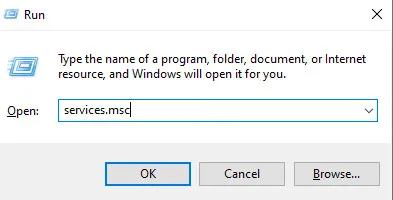 Cách sửa lỗi máy in Ready To Print
Cách sửa lỗi máy in Ready To Print
Sau khi khởi động lại dịch vụ, hãy kiểm tra lại trạng thái của máy in và thử in một tài liệu.
 Cách sửa lỗi máy in Ready To Print
Cách sửa lỗi máy in Ready To Print
Xóa Các Lệnh Chờ In Bị Kẹt
Khi có quá nhiều lệnh in đang chờ xử lý hoặc một lệnh nào đó bị lỗi, nó có thể làm tắc nghẽn toàn bộ hàng đợi. Việc xóa tất cả các lệnh in đang chờ là một bước khắc phục quan trọng.
Để làm điều này, truy cập “Control Panel” > “Devices and Printers” (hoặc “Settings” > “Bluetooth & devices” > “Printers & scanners” trên Windows 10/11). Nhấn đúp chuột vào biểu tượng máy in của bạn (hoặc chọn máy in rồi nhấn “Open print queue”). Trong cửa sổ hàng đợi in, chọn “Printer” trên thanh menu, sau đó chọn “Cancel All Documents” hoặc “Purge Print Documents”. Xác nhận để xóa tất cả các lệnh in. Sau khi xóa, hãy thử in một tài liệu kiểm tra đơn giản.
Cập nhật và Cài đặt lại Trình Điều Khiển Máy In
Trình điều khiển lỗi thời hoặc bị hỏng là nguyên nhân phổ biến gây ra các sự cố in ấn. Việc cập nhật hoặc cài đặt lại trình điều khiển có thể giải quyết vấn đề.
Truy cập trang web chính thức của nhà sản xuất máy in (ví dụ: Canon) và tìm trình điều khiển mới nhất cho model máy in của bạn (Canon LBP 2900) và hệ điều hành bạn đang sử dụng. Tải xuống và cài đặt trình điều khiển. Trước khi cài đặt trình điều khiển mới, bạn nên gỡ bỏ trình điều khiển cũ để tránh xung đột. Vào “Control Panel” > “Programs and Features”, tìm trình điều khiển máy in và gỡ cài đặt. Sau đó, khởi động lại máy tính và cài đặt trình điều khiển mới đã tải xuống.
Điều Chỉnh Cài Đặt Máy In Trên Máy Tính
Kiểm tra các cài đặt của máy in trên máy tính để đảm bảo chúng được cấu hình chính xác. Đôi khi, máy in có thể bị đặt ở chế độ ngoại tuyến một cách vô tình.
Vào “Control Panel” > “Devices and Printers”. Nhấn chuột phải vào biểu tượng máy in của bạn, chọn “See what’s printing”. Trong cửa sổ hàng đợi in, chọn “Printer” trên thanh menu. Đảm bảo rằng tùy chọn “Use Printer Offline” (Sử dụng máy in ngoại tuyến) không được chọn. Nếu nó đã được chọn, hãy bỏ chọn. Tiếp theo, đảm bảo máy in của bạn được đặt làm máy in mặc định bằng cách nhấn chuột phải vào biểu tượng máy in và chọn “Set as default printer”. Kiểm tra cài đặt cổng kết nối trong “Printer Properties” > tab “Ports”, đảm bảo nó khớp với loại kết nối bạn đang sử dụng (ví dụ: USB001, LPT1).
Giải Quyết Xung Đột Phần Mềm và Hệ Điều Hành
Nếu bạn đã thử các giải pháp trên mà lỗi vẫn còn, có thể có xung đột phần mềm hoặc hệ điều hành. Cố gắng nhớ lại xem bạn có cài đặt phần mềm mới nào hoặc cập nhật hệ điều hành gần đây không.
Nếu có, hãy thử gỡ bỏ phần mềm mới hoặc quay lại phiên bản cập nhật hệ điều hành trước đó nếu bạn nghi ngờ nó là nguyên nhân. Đảm bảo phần mềm bảo mật (antivirus, firewall) của bạn không chặn các tiến trình in ấn. Thử tạm thời tắt tường lửa hoặc phần mềm diệt virus rồi kiểm tra lại. Thực hiện quét toàn bộ hệ thống để tìm và loại bỏ phần mềm độc hại có thể gây ra sự cố.
Kiểm Tra Kết Nối Mạng (Đối Với Máy In Mạng)
Nếu bạn đang sử dụng máy in được kết nối qua mạng (Ethernet hoặc Wi-Fi), việc kiểm tra kết nối mạng là rất quan trọng. Mặc dù máy in cục bộ như Canon LBP 2900 thường dùng USB, nhưng đôi khi chúng được chia sẻ qua mạng nội bộ.
Đảm bảo rằng máy tính và máy in đều được kết nối vào cùng một mạng. Kiểm tra cáp mạng (nếu có) và kết nối Wi-Fi. Thử ping địa chỉ IP của máy in từ máy tính của bạn để xác nhận khả năng kết nối. Nếu máy in được chia sẻ từ một máy tính khác, hãy đảm bảo máy tính đó đang bật và máy in được chia sẻ đúng cách.
Khi Nào Cần Liên Hệ Chuyên Gia
Sau khi đã thử tất cả các cách sửa lỗi máy in Ready To Print được liệt kê ở trên mà máy in vẫn không hoạt động, rất có thể vấn đề nằm ở phần cứng bên trong máy in. Các lỗi phần cứng thường yêu cầu dụng cụ và kiến thức chuyên môn để chẩn đoán và sửa chữa.
Trong trường hợp này, bạn nên liên hệ với trung tâm bảo hành của Canon nếu máy in còn trong thời gian bảo hành, hoặc tìm đến một cửa hàng sửa chữa máy in uy tín. Mô tả rõ ràng các bước bạn đã thử để kỹ thuật viên có thể nhanh chóng khoanh vùng vấn đề. Đừng cố gắng tự tháo rời máy in nếu bạn không có kinh nghiệm, vì điều này có thể làm hỏng thêm thiết bị hoặc làm mất hiệu lực bảo hành.
Các Biện Pháp Phòng Ngừa Lỗi Ready To Print Hiệu Quả
Để hạn chế tối đa khả năng gặp phải lỗi Ready To Print, việc áp dụng các biện pháp phòng ngừa là rất cần thiết. Những thói quen tốt trong sử dụng và bảo trì máy in sẽ giúp thiết bị hoạt động ổn định và kéo dài tuổi thọ.
Tránh gửi quá nhiều lệnh in cùng lúc, đặc biệt là các tài liệu nặng hoặc phức tạp. Việc này có thể làm quá tải bộ nhớ đệm của máy in và dịch vụ Print Spooler, dẫn đến treo hoặc lỗi. Hãy chia nhỏ các tác vụ in hoặc chờ lệnh in hiện tại hoàn thành trước khi gửi lệnh mới. Điều này đặc biệt quan trọng trong các môi trường văn phòng có lưu lượng in lớn.
Luôn đảm bảo rằng kết nối vật lý giữa máy in và máy tính được ổn định. Kiểm tra định kỳ dây cáp USB để đảm bảo chúng không bị lỏng, gập, hoặc hư hỏng. Cắm dây cáp vào các cổng USB chất lượng tốt trên máy tính và tránh sử dụng các hub USB không có nguồn điện riêng, điều này có thể không cung cấp đủ năng lượng cho máy in.
Thực hiện lệnh in một cách chính xác. Trước khi nhấn nút in, hãy kiểm tra lại các cài đặt in như khổ giấy, chế độ in, và số lượng bản sao. Đảm bảo rằng tài liệu bạn muốn in không bị lỗi hoặc không chứa các thành phần không tương thích với máy in của bạn. In một trang kiểm tra trước khi in toàn bộ tài liệu có thể giúp phát hiện sớm các vấn đề.
Nắm rõ cách sử dụng máy in Canon LBP 2900 của bạn. Đọc kỹ hướng dẫn sử dụng để hiểu rõ các chức năng, cảnh báo lỗi và các thao tác bảo trì cơ bản. Biết cách sử dụng đúng sẽ giúp bạn tránh được nhiều lỗi phát sinh do người dùng.
Thường xuyên cập nhật trình điều khiển máy in lên phiên bản mới nhất từ trang web của nhà sản xuất. Các bản cập nhật driver thường bao gồm các bản vá lỗi và cải thiện hiệu suất. Đồng thời, giữ cho hệ điều hành của bạn luôn được cập nhật để đảm bảo tính tương thích và loại bỏ các lỗ hổng bảo mật.
 Các tránh lỗi máy in Ready To Print
Các tránh lỗi máy in Ready To Print
Vệ sinh máy in định kỳ để loại bỏ bụi bẩn và các mảnh vụn nhỏ có thể gây kẹt giấy hoặc ảnh hưởng đến các cảm biến. Một môi trường làm việc sạch sẽ cũng góp phần giữ cho máy in hoạt động ổn định hơn.
Cuối cùng, hãy sao lưu các thiết lập máy in quan trọng nếu bạn có thể, và luôn giữ an toàn các tệp cài đặt driver. Điều này sẽ giúp quá trình khắc phục sự cố nhanh chóng hơn nếu bạn cần cài đặt lại toàn bộ hệ thống hoặc thay thế máy tính.
Việc áp dụng đồng bộ các biện pháp phòng ngừa này không chỉ giúp giảm thiểu lỗi Ready To Print mà còn nâng cao tuổi thọ và hiệu suất tổng thể của máy in, đảm bảo công việc in ấn diễn ra liên tục và không bị gián đoạn.
Việc đối mặt với lỗi máy in báo Ready To Print nhưng không in được có thể gây ra nhiều phiền toái, nhưng với các bước hướng dẫn chi tiết và toàn diện trong bài viết này, bạn hoàn toàn có thể tự tin cách sửa lỗi máy in ready to print một cách hiệu quả. Từ việc kiểm tra kết nối vật lý, khởi động lại hệ thống, xử lý hàng đợi in, cập nhật trình điều khiển đến điều chỉnh cài đặt, mỗi giải pháp đều góp phần khôi phục lại hoạt động bình thường của máy in. Hãy áp dụng những kiến thức này để đảm bảo quá trình in ấn của bạn luôn suôn sẻ và không bị gián đoạn.
Ngày Cập Nhật Mới Nhất: Tháng 10 15, 2025 by Cơ khí Quốc Cường

Chuyên gia cơ khí chính xác tại Cơ khí Quốc Cường – là một trong những công ty hàng đầu Việt Nam chuyên sâu về sản xuất, gia công cơ khí.
